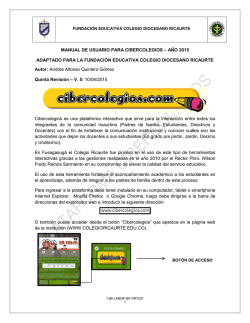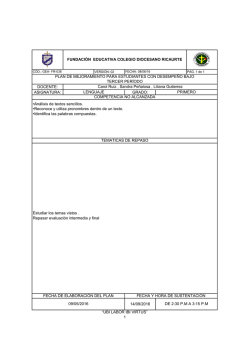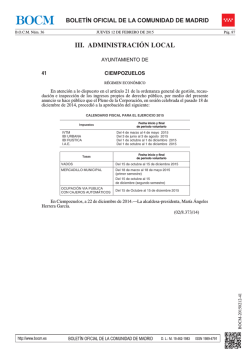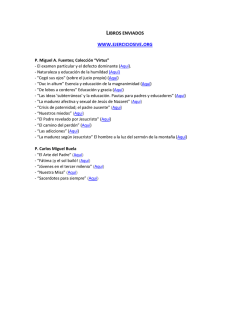manual de usuario sistema uno
FUNDACIÓN EDUCATIVA COLEGIO DIOCESANO RICAURTE MANUAL DE USUARIO PARA SISTEMA UNO – AÑO 2016 ADAPTADO PARA LA FUNDACIÓN EDUCATIVA COLEGIO DIOCESANO RICAURTE Elaborado por: DEPARTAMENTO SISTEMAS FECDR VERSIÓN 2.0: 18/07/2016 Sistema uno, es una plataforma interactiva en la que la comunidad ricaurtina podrá acceder al contenido digital de Matemáticas, Biología, Español, Inglés y Sociales y las demás asignaturas de la institución que orientan los docentes con los estudiantes en el salón de clase, desde grado Transición a Decimo y adicionalmente en grado Pre jardín, Jardín y Undécimo para uso de plataforma sin material digital. El Colegio Ricaurte, implementó el convenio con sistema uno a partir del año 2013, con el propósito de elevar la calidad del servicio educativo. El uso de esta herramienta fortalece el aprendizaje de los estudiantes en forma digital e interactiva. Para ingresar a la plataforma de sistema uno, es necesario tener instalado en su computador o tablet: Internet Explorer, Google Chrome, Safari o Mozilla Firefox, ir a la barra de direcciones del explorador web e introducir la siguiente dirección: O también puede acceder desde el botón “UNO” que aparece en la página web de la institución (WWW.COLEGIORICAURTE.EDU.CO). BOTÓN DE ACCESO “UBI LABOR IBI VIRTUS” 1 Al entrar por uno de los procesos anteriormente descritos, accederá a la página principal de la plataforma: Para ingresar, debe elegir la siguiente opción u herramienta: Ahora seleccionamos la “Plataforma 2.0” Luego, se solicitará un nombre de usuario (Usuario) y una contraseña (Contraseña) con la cual tendrá acceso a todas las funciones. Al ingresar los datos, deberá presionar el botón “Acceder”: “UBI LABOR IBI VIRTUS” 2 En el caso de entrar desde una tableta o Smartphone con iOS (Apple), podrá ingresar de la misma manera que se ingresa en el computador. El caso de tabletas y Smartphone con sistema Android, deberá ingresar con el explorador web a la siguiente dirección: http://www.sistemauno.com/login Nota: Esta misma dirección sirve para ingresar de manera directa a la plataforma desde todos los dispositivos anteriormente mencionados. “UBI LABOR IBI VIRTUS” 3 HERRAMIENTAS DE LA PLATAFORMA Al ingresar a la plataforma, encontraremos la página principal, la cual está conformada por las siguientes herramientas: SELECTOR AÑO SELECTOR NIVEL MENÚ PRINCIPAL INFORMACIÓN DE USUARIO MENSAJERÍA SECCIÓN SOPORTE UNO MENSAJES BOTÓN SALIR INICIO CALENDARIO Y SECCIÓN PARA TAREAS MICROSITIO IPAD PLATAFORMA PLENO PLATAFORMA TOEFL PLATAFORMA MYON NOTIFICACIÓN ACTIVIDADES Y EVENTOS HERRAMIENTA FOROS Al ingresar en la página principal, encontrará la notificación de las actividades asignadas a los estudiantes en la sección “Actividades y eventos” y en el “Calendario”, debajo del calendario aparece un resumen de la actividad publicada por los docentes de la institución. Al seleccionar la actividad, se podrá ver la descripción de la misma: “UBI LABOR IBI VIRTUS” 4 Adicionalmente podrá visualizar los recursos asociados con la herramienta “Recursos”: Adicional a las actividades, encontraremos los foros de comunicación, los cuales son una herramienta utilizada para escribir tu opinión en forma agrupada o anidada. Cada área tiene disponible este espacio para utilizarlo como complemento al trabajo de clase. “UBI LABOR IBI VIRTUS” 5 Cuando un foro sea publicado, se reconocerá porque al lado derecho del mismo, aparecerá el siguiente icono: Al hacer seleccionar el icono, aparecerán los foros que están publicados: Al seleccionar el contenido del foro, encontraremos todo el contenido. Debajo del foro, encontraremos los siguientes botones para poder participar en el mismo: El botón responder, nos servirá para colocar una nueva respuesta en el foro, a diferencia del botón citar el cual nos servirá para continuar o dar respuesta a un mensaje anterior. Cada vez que se publica un uno mensaje ene l foro se podrá visualizar junto con los demás mensajes publicados: “UBI LABOR IBI VIRTUS” 6 HERRAMIENTAS MENÚ PRINCIPAL INICIO: Permite retornar a la página principal de la plataforma. ÁREAS: En esta sección se encontrarán las áreas en las que está registrado el estudiante y en las cuales se podrá acceder al contenido digital de las mismas. “UBI LABOR IBI VIRTUS” 7 En ella encontrará todos los eventos o actividades que se han programado en el colegio para cada mes del año, se actualiza mensualmente. Al ingresar a alguna de las áreas, encontraremos las siguientes herramientas: Actividades: Muestra un resumen cronológico de las tareas asignadas al estudiante, según su prioridad de entrega. Calendario: Hace referencia a la misma herramienta del menú principal, la cual es el siguiente elemento de la plataforma que se explicará. Biblioteca: Es un contenedor de recursos multimedia adicionales a los de sistema uno y disponible para uso de los docentes. Temas: Es donde se encuentra todo el contenido digital de la asignatura seleccionada, especialmente en las áreas que hacen parte de sistema uno como lo son: Biología, Sociales, Inglés, Lenguaje y Matemáticas, adicionalmente los docentes pueden publicar contenido propio para estas asignaturas y las demás asignaturas que aparecen en la plataforma de sistema uno ya que dicha plataforma se parametrizó para su uso en todas las asignaturas cursada por el estudiante. “UBI LABOR IBI VIRTUS” 8 En caso de desear hacer una búsqueda de un tema específico, puede utilizar la herramienta para búsqueda de contenidos que ofrece la plataforma: Si desea hacer una búsqueda más detallada de puede utilizar la siguiente herramienta que aparece al lado derecho de la herramienta de búsqueda. Al acceder allí deberá seleccionar los parámetros concretos por los que requiere hacer la búsqueda de contenido: Al presionar el botón “Mostrar coincidencias” aparecerán los resultados de la búsqueda. Detalles: Muestra información detallada sobre la asignatura seleccionada: CALENDARIO: En esta herramienta se encontrarán las fechas de publicaciones de tareas y eventos de la institución. Nota: Desde esta sección también podrá acceder a las tareas que los docentes publican para los estudiantes. “UBI LABOR IBI VIRTUS” 9 Cuando pasa la fecha de entrega de la actividad, esta desaparecerá dela sección “Actividades y eventos”, en ese caso debemos verificar el calendario de eventos para poderla localizar. HERRAMIENTAS PRINCIPALES INFORMACIÓN DE USUARIO: Esta sección permite visualizar la información de registro para ser actualizada o hacer cambio de contraseña, utilizando para ello las siguientes herramientas: MENSAJERÍA: Es el servicio que nos permite la notificación de sucesos de registro de la plataforma, además de permitir contactarnos con los estudiantes, docentes y funcionarios de la institución, el icono que representa este servicio, es que se visualiza a continuación: Al lado derecho del icono, aparecerá un número, el cual representa mensajes o notificaciones recibidas. Para acceder al servicio de mensajería, presione sobre el icono anteriormente mencionado. Al entrar en la herramienta de mensajería, se podrán visualizar los mensajes que se han recibido a la fecha y acceder a los elementos que permitirán utilizarla. “UBI LABOR IBI VIRTUS” 10 SELECCIÓN NOTIFICACIONES ACCIONES MENSAJES MENSAJES ELIMINADOS REDACCIÓN MENSAJES MENSAJES ENVIADOS MENSAJES RECIBIDOS ACCIONES SELECCIÓN MENSAJES CASILLAS SELECCIÓN Al configurar las notificaciones automáticas, podrá elegir cuales desea recibir en plataforma: Nota: Cuando los docentes, publican una actividad además de aparecer en la sección “Actividades”, llegará una notificación automática para el estudiante sobre el estado de la actividad, por lo que se recomienda dejar activadas todas las notificaciones (Valores por defecto). Para comenzar a escribir un mensaje, se debe seleccionar la herramienta que aparece a continuación: Al redactar un mensaje, se visualizarán los elementos para redacción y envío de mensajes: “UBI LABOR IBI VIRTUS” 11 DESTINATARIOS (+) ASUNTO ADJUNTOS MENSAJE Y HERRAMIENTAS DE TEXTO ENVIAR CANCELAR A continuación, se explicará la función de cada uno de los elementos que conforman al servicio de mensajería. Destinatarios: Permite elegir el docente o funcionario con el que desea establecer comunicación, para elegir destinatarios, debe presionar el icono . Luego se debe seleccionar los destinatarios a quien va dirigido el mensaje, seleccionando la correspondiente casilla que aparece al lado izquierdo del nombre y luego presionar los siguientes botones, según sea el caso. “UBI LABOR IBI VIRTUS” 12 Cuando ya se tienen todos los usuarios seleccionados y se desean agregar al mensaje, se debe presionar el botón “Añadir”, la opción “Añadir y continuar” sirve para agregar usuarios y continuar seleccionado otros adicionales (En caso de seleccionar más de 15 usuarios). Para realizar una búsqueda especifica de usuarios, encontrará las siguientes herramientas: BÚSQUEDA GENERAL La búsqueda general permite realizar una búsqueda global de usuarios, se debe conocer con exactitud los Apellidos o Nombres del destinatario. BÚSQUEDA AVANZADA La búsqueda avanzada permite realizar una búsqueda utilizando filtros de búsqueda (Nombres, Apellidos, Usuario, Email, Clase, Perfil, Ordenar). Asunto: En este campo se escribe el título alusivo al mensaje que se desea enviar. Adjuntos: Permite el envío de archivos adjuntos al mensaje. Mensaje y herramientas de texto: Aquí se encontrarán las herramientas necesarias para la redacción del mensaje. Enviar: Una vez redactado el mensaje en su totalidad y añadidos los archivos adjuntos (En caso de requerirse), al presionar este botón, enviará el mensaje al destinatario seleccionado previamente. Cancelar: Permite anular el envío del mensaje. NOTA: Se debe tener presente que en sistema uno no hay mensajes anónimos, todos los mensajes, llegan con nombre propio, por lo que se recomienda tener precaución en el cuidado de los datos para el ingreso a la plataforma. SECCIÓN SOPORTE UNO: En esta sección encontrará todo el material de soporte y guía de uso para la plataforma de sistema uno. “UBI LABOR IBI VIRTUS” 13 ENLACES PLATAFORMA En la plataforma de sistema uno, en el perfil de estudiantes, encontramos enlaces a las siguientes plataformas: PLATAFORMA PLENO: La plataforma pleno es la herramienta online del componente pedagógico de evaluación dentro de Santillana Sistema Educativo. Constituye un conjunto de pruebas de opción múltiple, ubicadas en una plataforma virtual, que evalúan el nivel de desempeño del estudiante en distintos momentos del proceso de aprendizaje y le permiten informarse a tiempo acerca de los desempeños académicos que debe afianzar. Nota: Para acceder a la plataforma pleno, no es necesario tener datos de usuario adicionales, ya que está integrado a la plataforma de sistema uno. PLATAFORMA MYON: “UBI LABOR IBI VIRTUS” 14 La plataforma Myon es la herramienta online para acceso a libros digitales para el área de Inglés que proporciona Santillana Sistema Educativo. MICROSITIO IPAD: Proporciona acceso a los recursos educativos que sistema uno ofrece para utilizar en los ipads. Dentro de los recursos educativos, podremos encontrar una sección de aplicaciones para las áreas de sistema unoi: Adicionalmente encontraras información general para uso de dispositivos Apple y enlaces de interés a artículos educativos. BOTÓN SALIR: Permite el cierre de la sesión en la plataforma de sistema uno, se debe utilizar al terminar de usar la plataforma. “UBI LABOR IBI VIRTUS” 15 APLICACIÓN UNOI Adicionalmente para quienes dispongan de iPad (No es requisito obligatorio ya que se cuenta con la plataforma), existe en la tienda de aplicaciones de Apple (Appstore), la aplicación unoi, la cual permitirá la descarga de los contenidos digitales en el iPad. Para hacer la descarga (Sincronización) de dichos contenidos se deben seguir los siguientes pasos: Descargue desde el “Appstore” la aplicación “Unoi” y luego acceda a ella, desde la pantalla principal con el siguiente icono: Luego, deberá seleccionar la opción “Nuevo Usuario” El sistema le solicitara un nombre de usuario y una contraseña, estos datos se entregaron previamente con la carta de ingreso y son los mismos que se utilizan para el ingreso a la plataforma. En caso de ser no recordar la clave, favor solicitarla a través de cibercolegios o en nuestro correo de soporte. Nota: Al activar la opción “Recordarme” quedará almacenado su usuario y contraseña al momento de acceder a la aplicación. Al ingresar a la aplicación de sistema uno (Unoi) encontrará el siguiente entorno gráfico, el cual está compuesto por los siguientes elementos. “UBI LABOR IBI VIRTUS” 16 Ahora, deberá ubicar el siguiente icono, situado en la parte inferior izquierda: Antes de sincronizar verifique en la sección “Conexión” el nombre del servidor que aparece, siempre debe ser “Servidor central”, el tiempo de la descarga de contenidos, dependerá de la velocidad de internet con la que cuente en su conexión de internet. Por ultimo deberá presionar el siguiente botón: Al presionar dicho botón, comenzará la sincronización del iPad con el contenido de Sistema uno, aparecerá una barra de progreso que le indicará el avance del proceso. “UBI LABOR IBI VIRTUS” 17 Nota: Se sugiere hacer este proceso a inicio de período y luego, semanalmente. Al terminar la sincronización, diríjase con al menú principal con el siguiente botón: Seleccione la herramienta “Mis clases”: Verifique que aparezcan todas las asignaturas correspondientes a su carga académica, en caso de sobrar o faltar alguna asignatura, favor indicar al departamento de sistemas para actualizar la parametrización. Para organizar los libros digitales, por defecto se pueden visualizar con la aplicación unoi, sin embargo, adicionalmente se puede utilizar la aplicación “Ibooks” para pre-escolar y primaria e “Ebook reader” para bachillerato con el fin de organizarlos a manera de biblioteca. En el caso de los libros de inglés de bachillerato, vienen en formato de e-books, se debe instalar la siguiente aplicación: Con esto finaliza el proceso de sincronización de contenidos con el iPad mediante la aplicación unoi y la explicación de la plataforma de sistema uno. “UBI LABOR IBI VIRTUS” 18 Puede acceder a todos los manuales de usuario emitidos por el departamento de sistemas de la Fundación Educativa Colegio Diocesano Ricaurte, utilizando la sección “Soporte” de nuestra página web WWW.COLEGIORICAURTE.EDU.CO. Esperamos pueda aprovechar al máximo esta plataforma que ofrece la institución a toda la Comunidad Ricaurtina. Para soporte puede escribirnos a la siguiente dirección de correo electrónico: [email protected] Cordialmente; DEPARTAMENTO SISTEMAS FECDR “UBI LABOR IBI VIRTUS” 19
© Copyright 2024